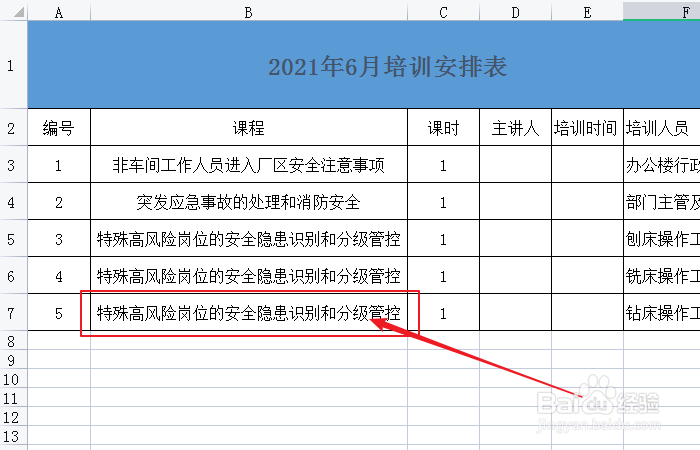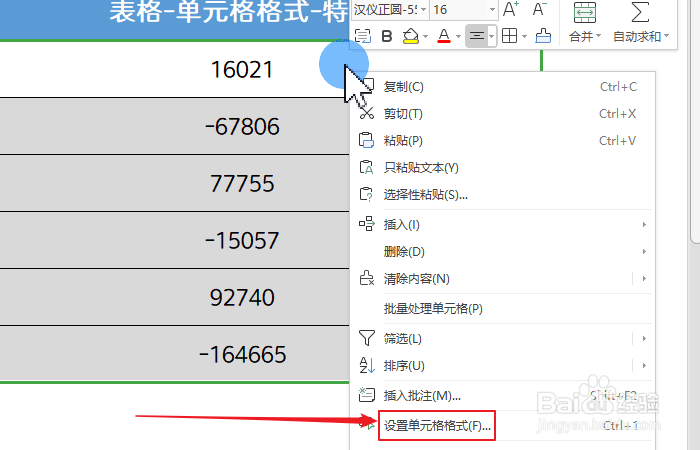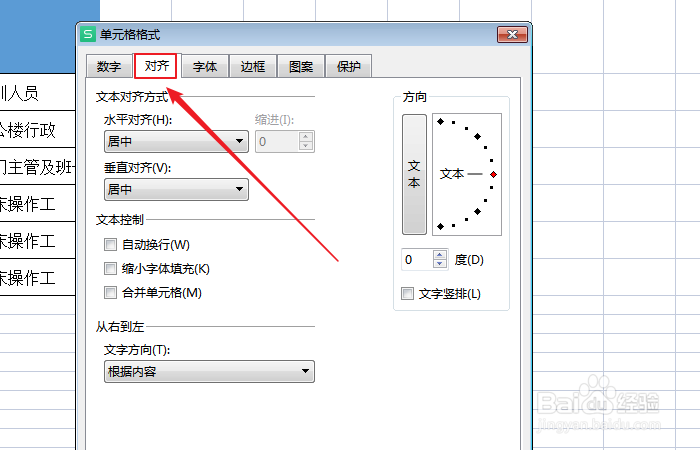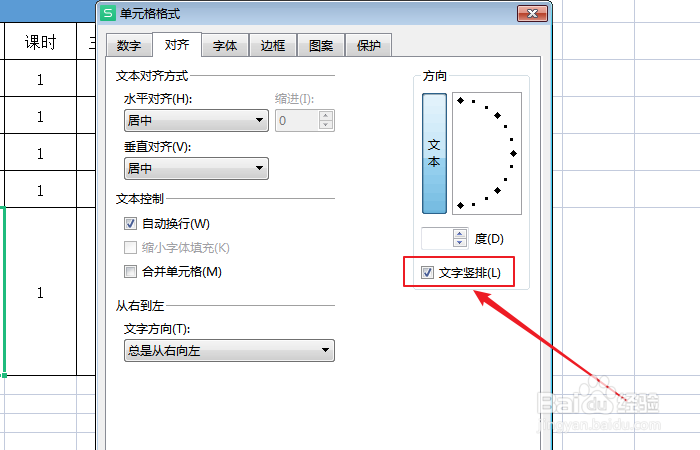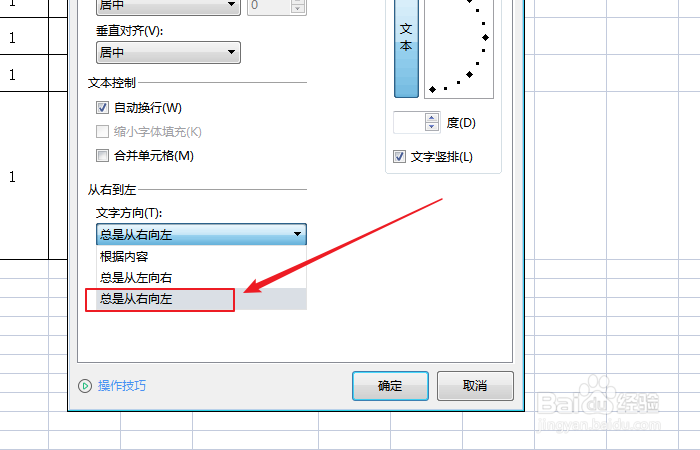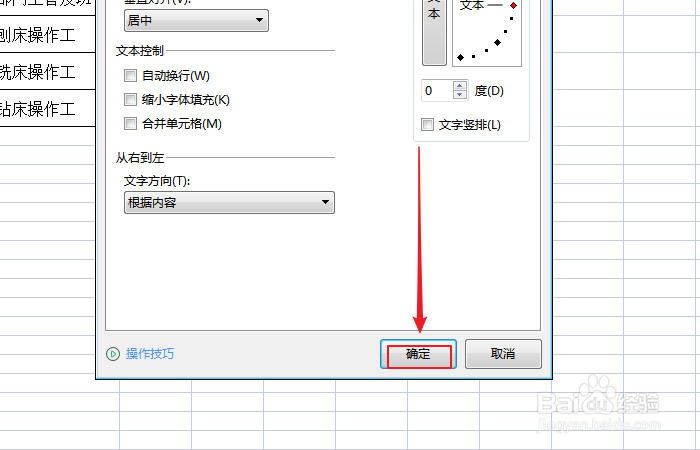如何设置excel竖排单元格文字从右向左
1、成功打开excel表格后,点击选中需要设置竖排从右向左方向的单元格。
2、成功选中单元格后鼠标右击,在弹出的下拉菜单中点击选择设置单元格格式。
3、在弹出的单元格格式对话框中,点击选择分类中的对齐。
4、在打开的对齐页面中,点击勾选文字竖排前面的对勾。
5、成功勾选后,点击文字方向后面的下拉三角,在打开的下拉页面中选择总是从右向左。
6、成功选择后,点击下方的确定则可完成设置。
声明:本网站引用、摘录或转载内容仅供网站访问者交流或参考,不代表本站立场,如存在版权或非法内容,请联系站长删除,联系邮箱:site.kefu@qq.com。
阅读量:50
阅读量:86
阅读量:68
阅读量:87
阅读量:78